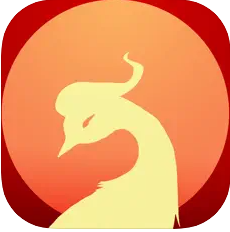青书学堂不能访问相册照片怎么办?青书学堂不能访问相册照片解决方法
来源:果果软件站 | 更新时间:2024-01-01 20:40
青书学堂不能访问相册照片怎么办?有的小伙伴遇到这种情况不知道怎么解决,下面小编就为大家带来解决方法,有需要的可以来了解了解哦。
青书学堂不能访问相册照片怎么办?青书学堂不能访问相册照片解决方法
1、首先在手机上打开设置,点击【应用管理】。
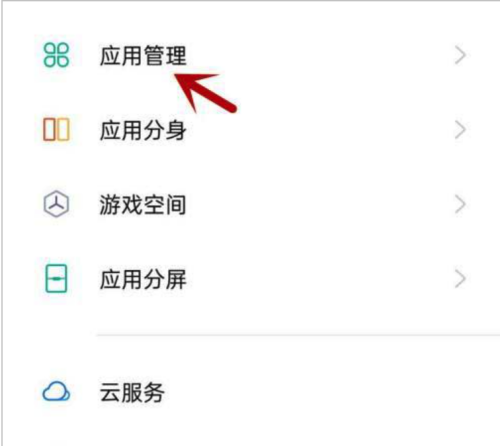
2、然后点击【应用列表】。
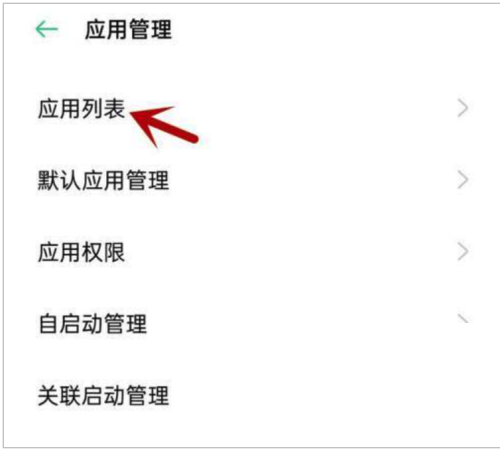
3、点击【青书学堂】。
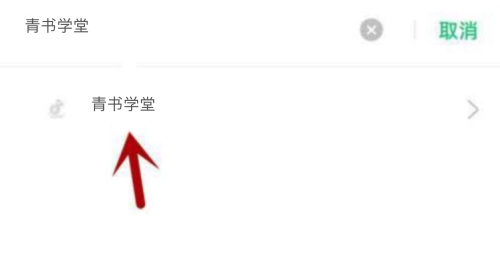
4、接着点击【应用权限】。
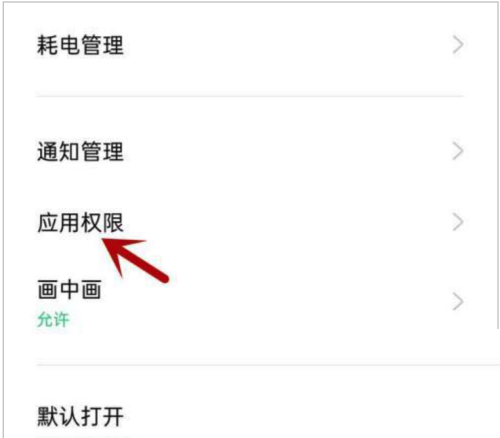
5、最后选择【存储空间】并点击后方【开启】图标即可。
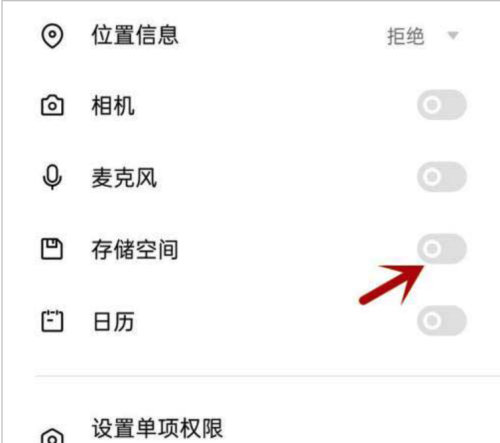
谢谢大家的观看,更多精彩教程请关注果果软件站!